Comment améliorer le son de votre voix dans Audacity
Audacity est un logiciel d’enregistrement gratuit génial qui peut vous aider à éliminer les problèmes et à augmenter la qualité de votre enregistrement. Mais il faut aussi de l’habileté et du savoir-faire pour bien l’utiliser.
Dans cet article, vous allez apprendre à améliorer le son de votre voix dans audacity. Vous allez également apprendre quelques astuces pour utiliser ce logiciel gratuit pour embellir votre enregistrement et le rendre plus professionnel.
Plongeons dedans. Voici ce que vous devez savoir sur l’utilisation d’audacity.
Guide pratique pour débutants Pour un son de qualité
Voici quelques façons d’obtenir le meilleur son de vos pistes vocales audio. Tout d’abord, vous devez télécharger Audacity. C’est en fait un programme audio de assez haute qualité qui peut vous aider à supprimer les bruits indésirables, à nettoyer les pistes audio et à effectuer des modifications de base. Vous pouvez également y enregistrer.
Mais d’abord, vous devrez le télécharger. Cliquez ici pour trouver le téléchargement.
L’objectif est de prendre n’importe quelle piste d’enregistrement à partir de n’importe quel microphone et d’optimiser le profil de bruit pour améliorer la qualité. Voici votre guide des bases de l’édition audio audacity.
Première Étape: Supprimez d’abord Le Bruit de fond Dans La Piste Audio Pour Créer une Table Rase
Sélectionnez d’abord le silence au début de votre piste audio, puis cliquez sur l’onglet Effets en haut de l’écran. Faites défiler le menu jusqu’à « Réduction du bruit »
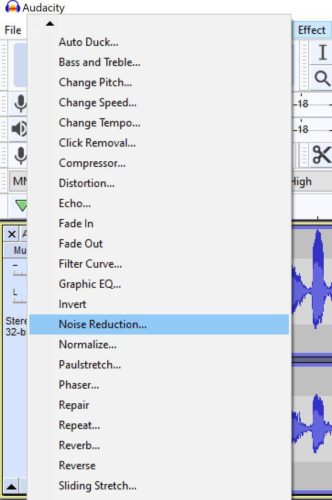
Ouvrez la boîte et vous verrez ceci:
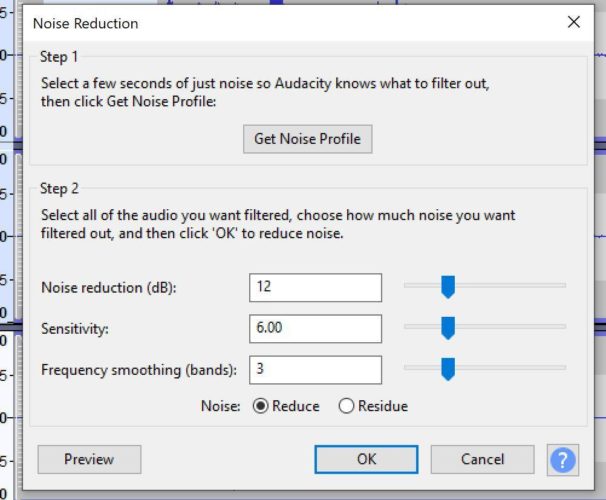
Maintenant, cliquez sur « Obtenir le profil de bruit »
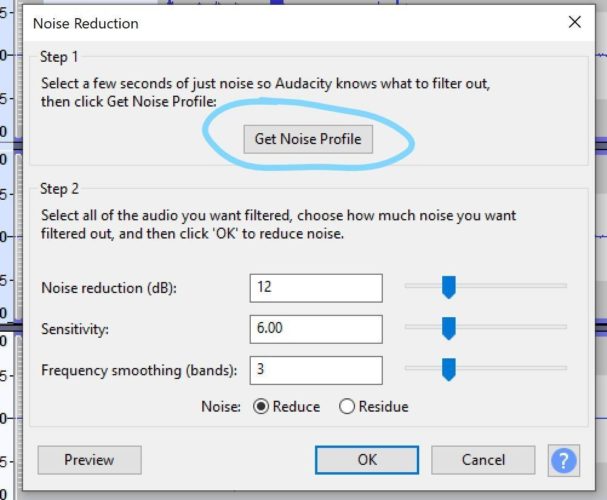
Vous pouvez maintenant sélectionner la partie de la piste audio dont vous souhaitez supprimer le bruit de fond. Je suggérerais toute la piste, mais tout ce que vous voulez faire est génial. Sélectionnez la piste audio, rouvrez la réduction du bruit et cliquez sur « réduire » en bas. Boom. Table rase avec laquelle travailler. Supprimez tout le bruit de fond de votre fichier d’enregistrement!
Deuxième Étape: Utilisez L’Égaliseur Pour Amplifier Les Basses Sur Les Fréquences Vocales
Chez les femmes, la gamme de fréquences est d’environ 165 Hz à 255 Hz. Chez les hommes, il est un peu plus bas, de 85 Hz à 155 Hz généralement. Cela vous donne une gamme plus spécifique à bricoler afin de ne pas consacrer une tonne de temps et d’efforts à des gammes qui n’affectent vraiment pas la qualité de la voix.
Cliquez sur la barre d’effets en haut de l’interface. Sélectionnez l’égaliseur graphique dans le menu déroulant et voici ce que vous voyez:
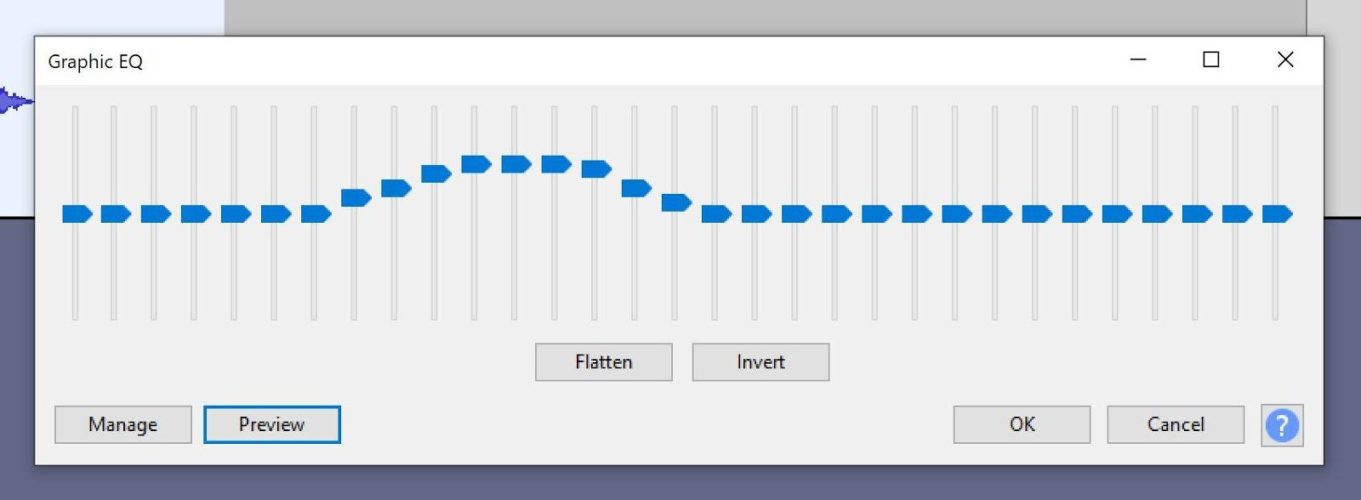
Peu importe ce que le programme définit comme courbe par défaut, vous devez la modifier en fonction des exigences. La courbe ci-dessus est définie pour optimiser une voix chantante féminine.
Il y a une fonction d’aperçu sur chaque effet. Cliquez dessus et ajustez la courbe en conséquence. Vous voulez toujours une courbe progressive par opposition aux transitions droites et en blocs.
En fonction du type d’équipement que vous utilisez, vous constaterez peut-être que les basses commencent à avoir un son graveleux, alors gardez également à l’esprit les niveaux de volume.
Troisième étape: Doublez votre piste audio Pour une profondeur
Il suffit de dupliquer votre piste audio d’origine pour ajouter un niveau de profondeur et d’intérêt à votre enregistrement. Cela vous donne également un autre endroit pour placer des effets. Voici comment dupliquer une piste.
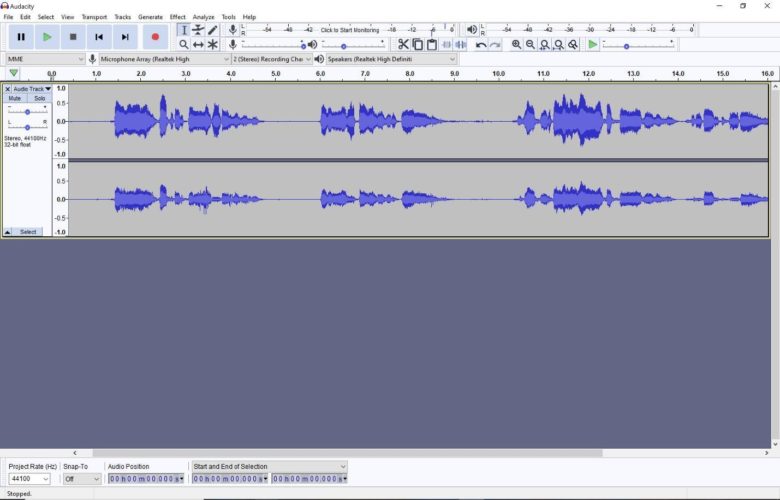
Ci-dessus se trouve une seule piste stéréo. Celui-ci se trouve être d’une voix chantante, mais le processus est le même pour parler, et aussi pour les pistes mono enregistrées avec un microphone professionnel. Naviguez jusqu’à « Pistes » et ouvrez le menu déroulant. Sélectionnez « Ajouter un nouveau », puis choisissez le type de piste que vous souhaitez ajouter. Dans ce cas, une nouvelle piste stéréo a été sélectionnée.
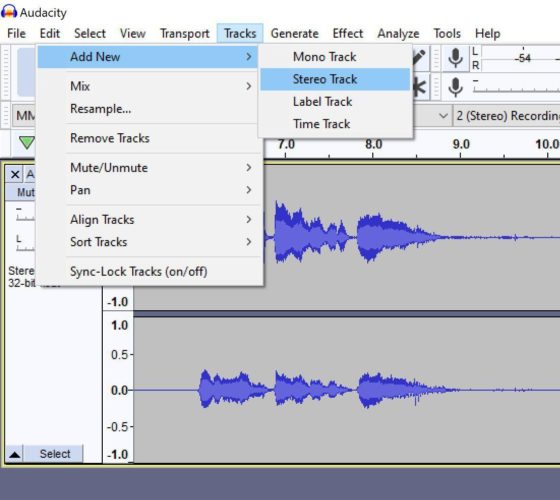
Ensuite, sélectionnez toute la piste précédente (gardez à l’esprit que si vous voulez seulement doubler certaines parties de la piste d’origine, c’est tout aussi facile. Utilisez simplement le curseur pour sélectionner la partie souhaitée et copier / coller), Ctrl + C pour copier et Ctrl + V pour coller dans la piste nouvellement ajoutée. Il devrait s’aligner automatiquement comme ceci:
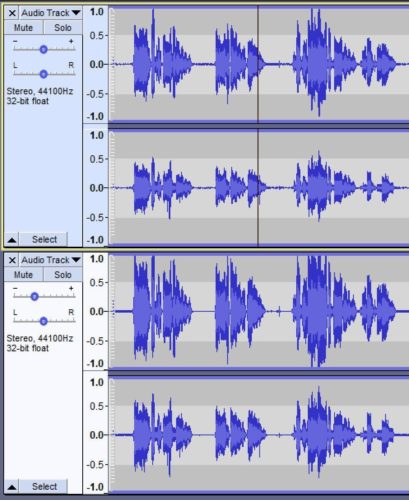
collez la piste nouvellement ajoutée
Maintenant que vous avez deux pistes à jouer, passons à une autre excellente façon d’ajouter de l’intérêt à une piste vocale. Cet effet modifie légèrement le ton et la synchronisation de l’enregistrement, ajoutant de l’intérêt sans changer la sensation générale.
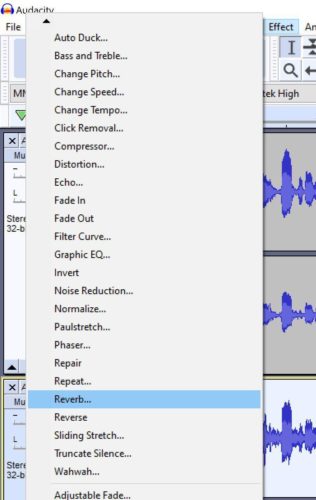
Cela ouvre le panneau de commande de réverbération
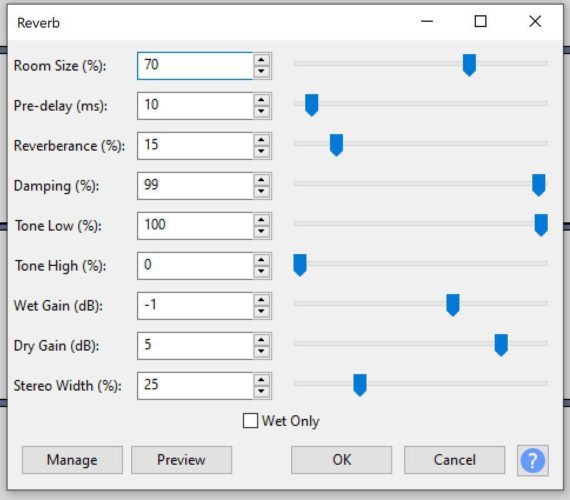
Voici un guide rapide des commandes:
Taille de la pièce (%): Cela définit la taille de la « pièce » dans laquelle se trouvent les voix. 100%, c’est comme une cathédrale ou un stade de football. Plus la valeur est élevée, plus la pièce est grande et plus la réverbération est grande.
- Pré-délai (ms): Cela retarde le début de la réverbération en fonction de la valeur définie. Cela peut être délicat, mais si vous le chronométrez bien, cela peut améliorer la clarté.
- Réverbération (%) : Détermine la durée de la réverbération après l’arrêt du son d’origine. Les plus grandes tailles de pièce auront des queues de réverbération plus longues.
- Amortissement (%): Donne un effet plus sourd en empêchant la réverbération de s’accumuler trop. Cela provoque également une « absorption » plus rapide des hautes fréquences.
- Tonalité basse (%): Si elle est réglée en dessous de 100%, elle maintient les basses fréquences vers le bas, créant un effet « boomy ».
- Tonalité élevée (%): Si elle est réglée en dessous de 100%, elle maintient les hautes fréquences vers le bas et crée un effet « lumineux ».
- Gain humide (dB) : Réglage du volume de la composante de réverbération (la composante » humide »).
- Gain sec (dB) : Réglage du volume du composant d’origine (le composant » sec « ). Cela réduit la force de la réverbération.
- Largeur stéréo (%): Uniquement un paramètre pour les pistes stéréo, il définit la largeur de l’effet. Si cet effet est augmenté, il provoque une variation entre les canaux gauche et droit et crée un effet plus ouvert.
- Humide uniquement: Si cette option est cochée, la piste ne contiendra que la réverbération ajoutée et non la piste « sèche » d’origine.
Utilisation de la fonction Compresseur
Cet outil rend les voix silencieuses plus fortes ou les voix lointaines plus proches. C’est bon pour les professionnels, mais idéal pour ceux qui ne peuvent pas se permettre un microphone de qualité super cher.
Sélectionnez la piste que vous souhaitez compresser, puis cliquez sur Effet et ouvrez Compresseur
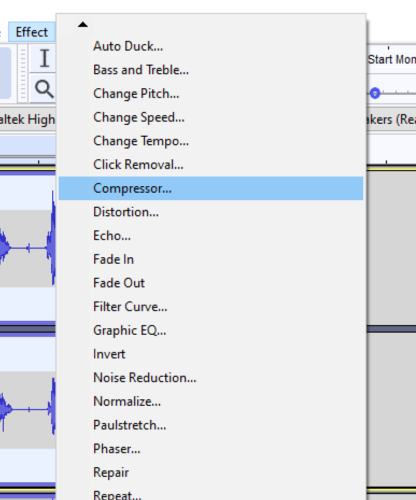
Les contrôles ressemblent à ceci:
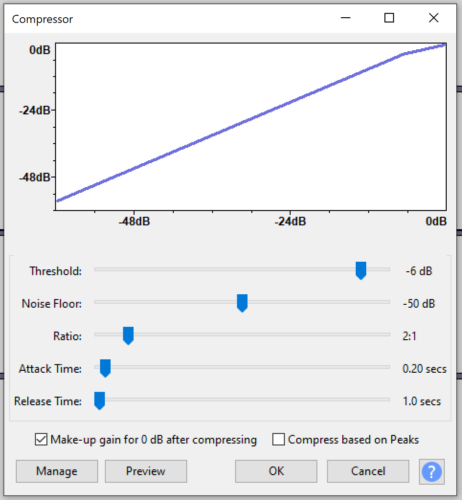
Quelques conseils sur le compresseur :
Plus vous déplacez la barre de seuil vers la gauche, plus vous entendez de bruit de fond. Essayez de le garder entre -15 et -18 dB.
Essayez ces paramètres pour jouer avec:
Seuil = -15 dB à -18dB
Bruit de fond = – 40dB
Rapport = 2.5:1
Temps d’attaque = 1,5 à 1,9 secondes
Temps de relâchement = 10 à 12 secondes
Utilisez un limiteur pour garder votre plage de dB verrouillée.
Cela aidera à éviter l’écrêtage si vous parlez ou chantez très fort, puis très doucement.
Ouvrir le limiteur dans la liste déroulante Effets:
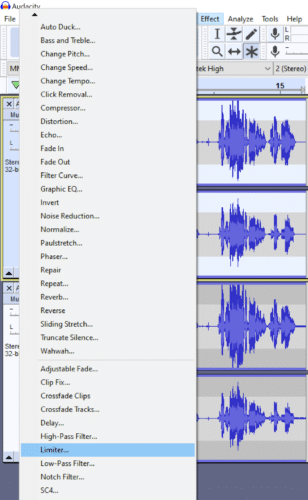
Il s’ouvre à cette case:
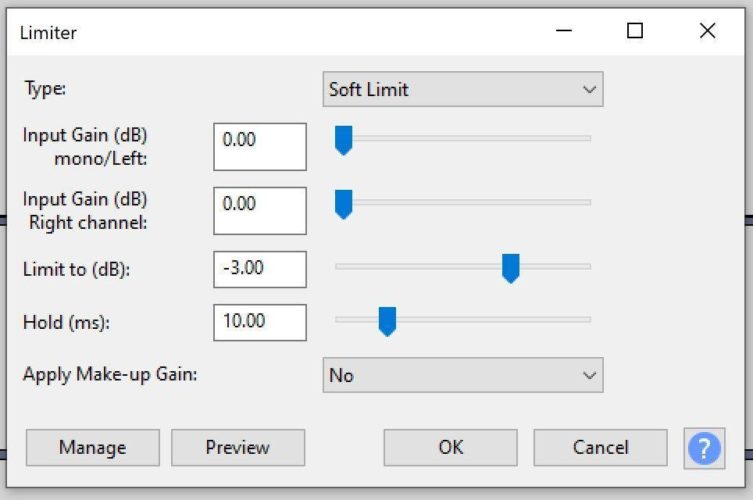
Sélectionnez Limite stricte dans la liste déroulante supérieure pour définir le plafond de bruit. Je commencerais par -3,00 dB et une prise de 3 ms, puis je jouerais avec. Ceci est très variable en fonction de votre équipement et de la voix que vous vocalisez!
Ce sont quelques étapes de base pour vous aider à faire en sorte que tout fichier d’enregistrement de piste audio sonne bien. Comme vous pouvez le voir, Audacity a la capacité de faire beaucoup plus, mais même avec ces quelques fonctionnalités, vous pouvez voir à quel point ce logiciel est puissant et facile à utiliser.
Et Si Je Le Fais Mal?
Tout d’abord, il n’y a pas de mauvaises réponses dans le processus de création. Vous avez la liberté d’ajouter et de soustraire et d’ajuster les paramètres tout ce que vous voulez pour la piste de vos rêves. Cependant, si vous avez peur des accidents et des accidents d’enregistrement audio, sachez qu’Audacity vous couvre.
Tout d’abord, vous avez des annulations et des redos illimitées dans une séquence. Vous pouvez ajouter quelque chose et le supprimer immédiatement avec une annulation. Vous pouvez écouter attentivement la voix et décider que vous avez vraiment aimé cela et le refaire. L’idée est de créer votre son d’enregistrement audio idéal.
Mais que se passe-t-il si quelque chose va terriblement mal? Bonne nouvelle: La récupération automatique des accidents est là pour vous. Le fichier de récupération d’enregistrement automatique inclus recréera toutes les modifications ou projets non enregistrés.
Vous pouvez simplement brancher votre microphone et repartir!
Final Thoughts
Audacity est un programme idéal pour obtenir un meilleur enregistrement audio professionnel de votre voix.
Il existe également de nombreux outils dans Audacity que vous pouvez utiliser.
Il y a un changeur de voix Audacity, il y a plus d’outils d’édition Audacity, il y a Audacity d’égalisation pour votre audio et toutes sortes d’autres façons de rendre votre fichier vocal audio d’enregistrement génial.
La clé est de sauter et d’y arriver!